Haben Sie eine Planung fertiggestellt, kann diese zum Raum gespeichert werden.
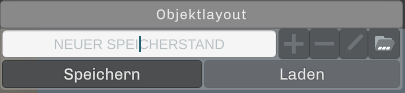
Dazu fügen Sie zunächst eine neue Vorlage mit „+“ hinzu:
Geben Sie einen aussagekräftigen Namen in das leere Feld ein und speichern Sie den Raum durch drücken des Buttons „Speichern“.
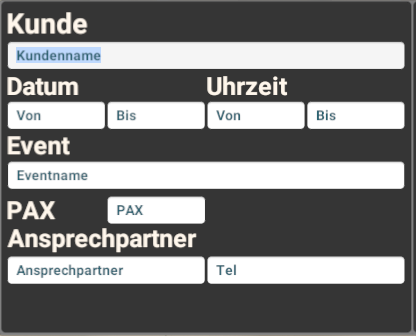
Gemeinsam mit der Planung werden auch die Projektdaten gespeichert. Sie können
somit für jede Planung separate Projektdaten erfassen.
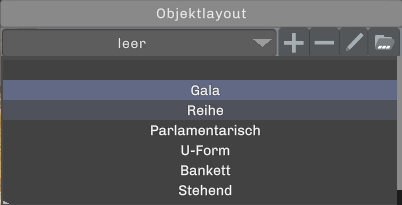
Sämtliche zum Raum gespeicherte Vorlagen finden Sie im Dropdown-Fenster.
Durch Klicken des Buttons „Laden“ erscheint die gewünschte Vorlage.
Wollen Sie eine Vorlage umbenennen, wählen Sie diese zunächst im Dropdown-Menü aus und laden diese. Anschließend kann durch Klicken auf den Stift der Name der Vorlage bearbeitet werden. Um die Änderung zu übernehmen, klicken Sie erneut auf „Speichern“.
Wollen Sie eine Vorlage löschen, wählen Sie diese zunächst im Dropdown-Menü aus und klicken Sie „- ’. Die Vorlage wird umgehend aus der Auswahl gelöscht.
Über das Ordnersymbol können Objektvorlagen aus anderen Projekten importiert werden.
HINWEIS: In der Demo-Version können Vorlagen weder gespeichert noch geladen werden.



